主页 > 经验 >
WPS Office文档如何快速查找词语?
WPS Office文档如何快速查找词语?当你完成一篇文档的时候,肯定会写的是比较重要的内容,当我们在写完一篇文章的时候,你想要查看下这篇文章你放了多少个关键字进去,你便可以通过WPS Office文档查找词语就可以知道关键字写了几个。今天小编就教大家WPS Office文档如何快速查找词语。
相关教程:WPS Office文字如何添加批注?
1)首先打开WPS Office,点击界面选择你要查看的文档点击进入,在右上方点击【设置图标】。(如下图)
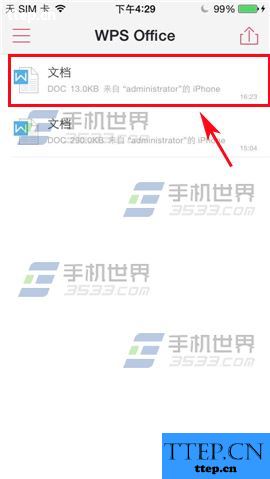

2)进入界面点击【查找】,在上方编辑框写你要查找的词语,点击【搜索】。(如下图)
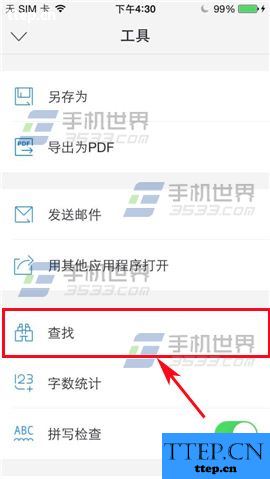
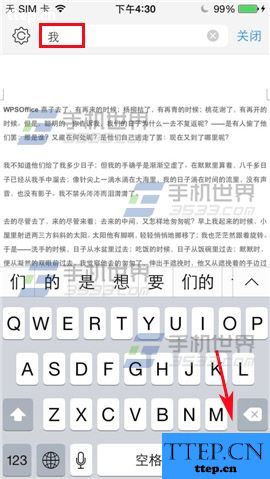
3)便会自动筛选出你要的词语,查看完后点击【关闭】即可。(如下图)
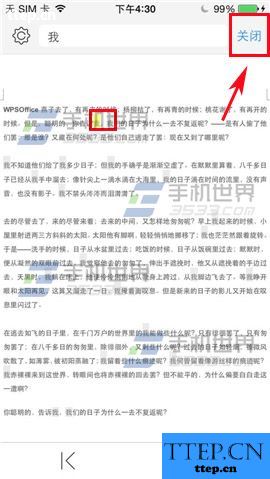
相关教程:WPS Office文字如何添加批注?
1)首先打开WPS Office,点击界面选择你要查看的文档点击进入,在右上方点击【设置图标】。(如下图)
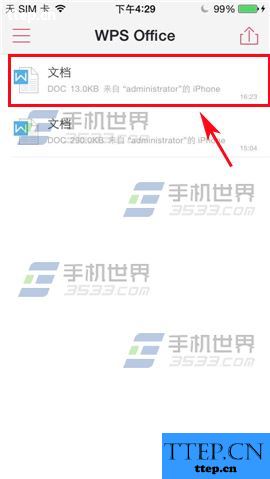

2)进入界面点击【查找】,在上方编辑框写你要查找的词语,点击【搜索】。(如下图)
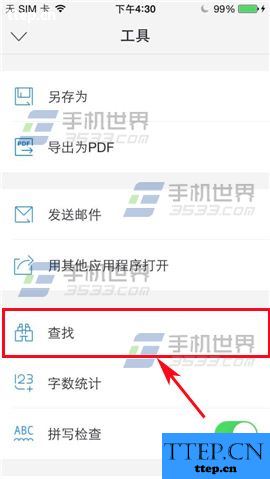
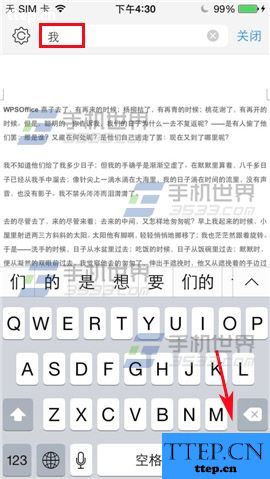
3)便会自动筛选出你要的词语,查看完后点击【关闭】即可。(如下图)
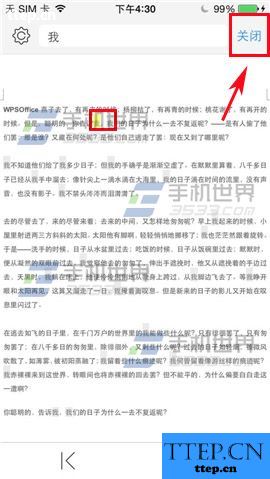
- 上一篇:趣皮士怎么提问 趣皮士提问方法
- 下一篇:苹果iPhone7更改文件夹名称方法
- 最近发表
- 赞助商链接
